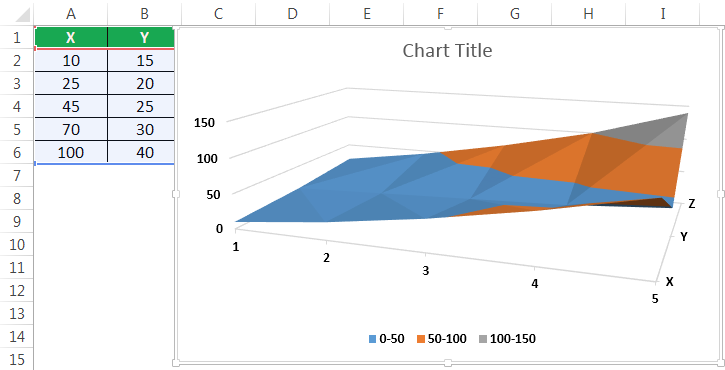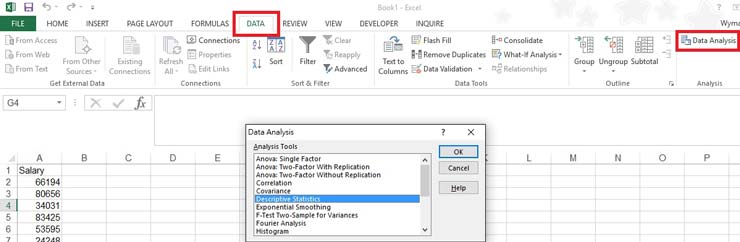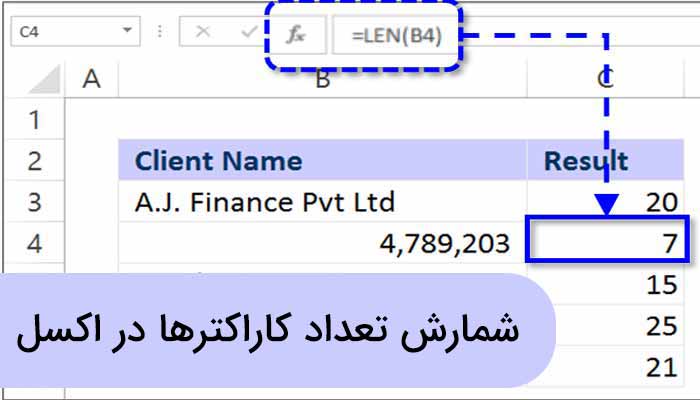طرز ایجاد یک چک لیست با کمک فرمت شرطی در اکسل
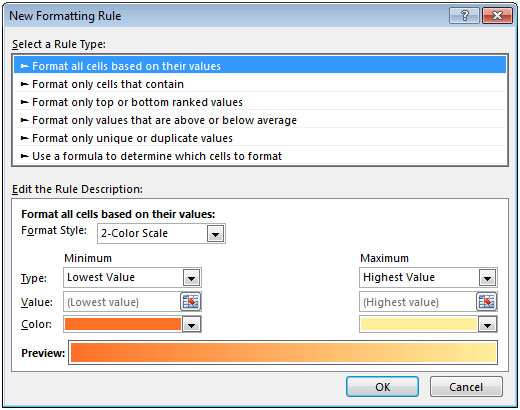
اگر می خواهید فعالیت های روزانه خود را کنترل کنید، می توانید یک لیست To Do ایجاد کنید. این لیست برای تکمیل کارهایتان واقعاً مفید خواهد بود. در قالب بندی شرطی از تابع IF استفاده خواهیم کرد.
بگذارید برای بهتر فهمیدن این موضوع یک مثال بزنیم:
در ستون A لیستی از فعالیتهای روزانه داریم و در ستون C مهم بودن یا نبودن آن ها را مشخص کردیم.
در ستون B، می خواهیم با یک علامت مشخص کنیم که آیا این فعالیت مهم است یا خیر. می توانیم یک فرمول را در قالب بندی شرطی وارد کنیم تا علامت تیک را بررسی کند.
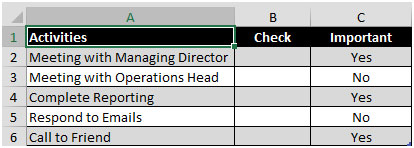
- در سلول B2 فرمول =IF(C2=”YES”,1,0) را وارد کنید.
- فرمول بالا بسته به انتخاب در ستون C، به ما عدد ۱ یا ۰ را می دهد. مشاهده می کنید که اگر در ستون C مقدار yes وجود داشت در ستون B برای آن ردیف مقدار ۱ قرار داده شد.
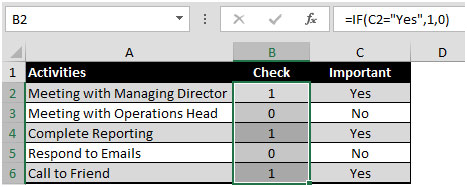
برای اعمال قالب بندی شرطی:
- سلولهایی که باید در آنها قالب بندی شرطی اعمال شود را انتخاب کنید.
- روی سربرگ Home کلیک کنید.
- از گروه Styles، روی Condition Formatting کلیک کنید.
- New Rule را انتخاب کنید.
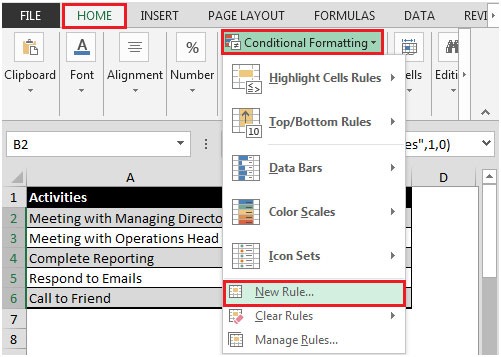
- می توانید از کلید میانبر ALT + O + D هم استفاده کنید.
- کادر محاوره ای New Formatting Rule ظاهر می شود.
با این آموزش اکسل صفر تا صد اکسل، رو توی کمترین زمان ممکن یاد بگیر.بهترین پک آموزش اکسل در ایران همین الان خرید و دانلود کنید!
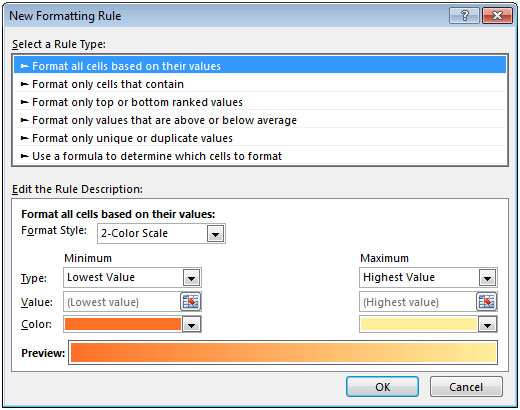
در کادر Format Style:
- Icon Sets را انتخاب کنید
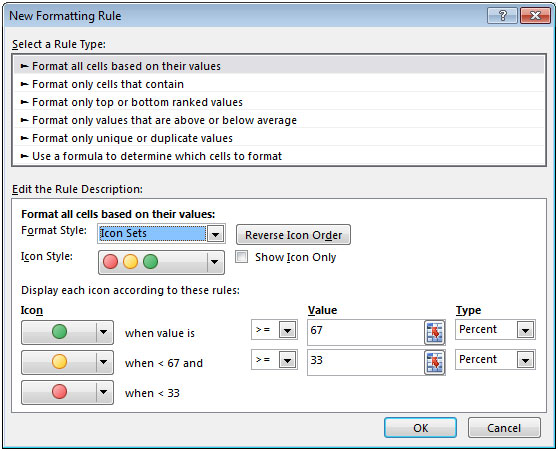
- روی نماد سبز کلیک کنید و نماد سبزی که تیک دارد را انتخاب کنید.
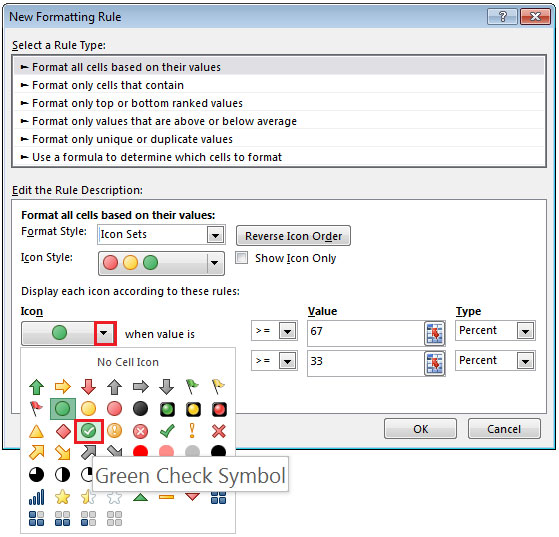
- در قسمت Value ، ۱ را وارد کرده و در قسمتType ، Number را انتخاب کنید.
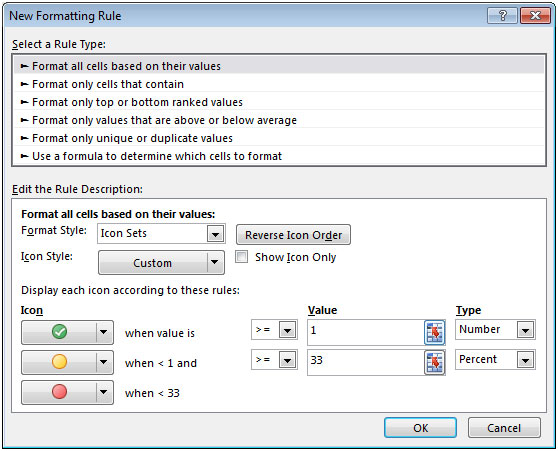
- اکنون دایره زرد رنگ را به دایره سفید (کلا سفید) تغییر دهید.
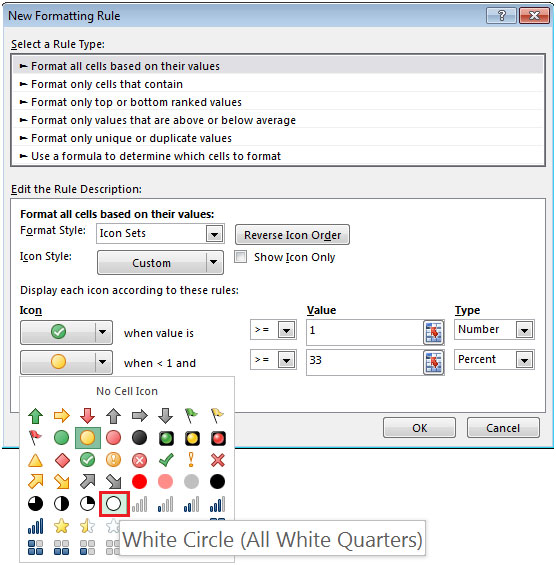
- در قسمت Value ، ۰ را وارد کرده و Type را به Number تغییر دهید.
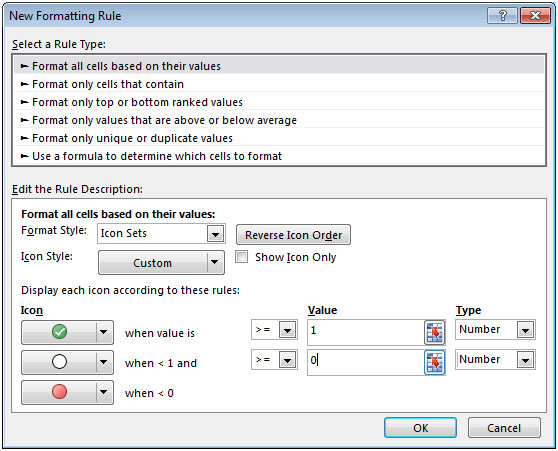
- دایره سوم را به No Cell Icon تغییر دهید.
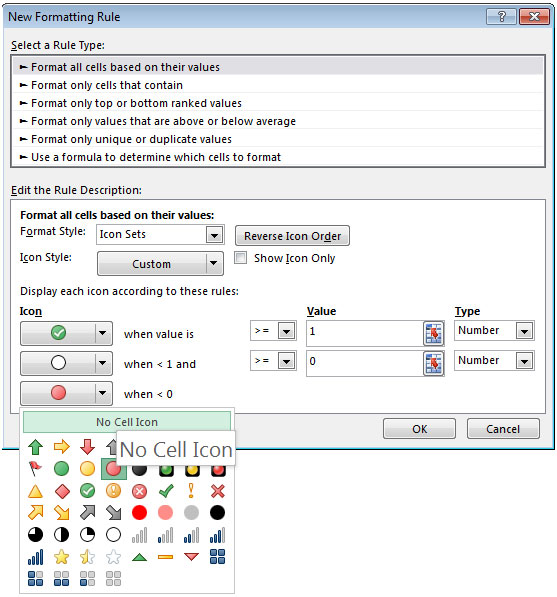
- آخرین مرحله زدن تیک قسمت Show Icon Only است.
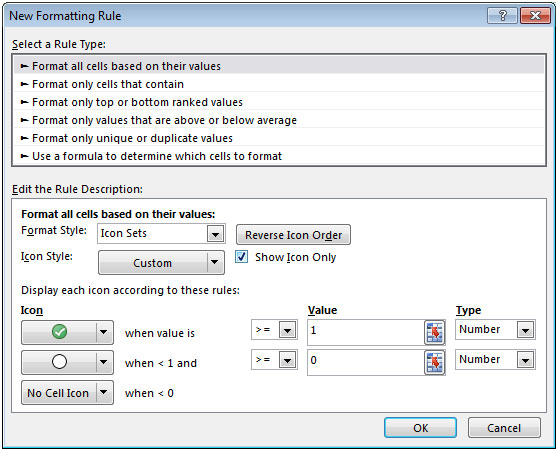
- دوبار روی دکمه OK کلیک کنید.
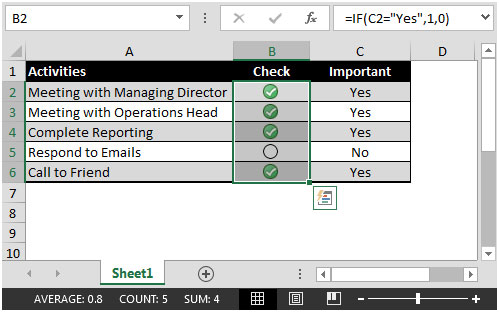
با این روش می توانید با استفاده از قالب بندی شرطی، چک لیستتان را ایجاد کنید.